سؤال
المشكلة: كيفية إلغاء تثبيت Java من Mac؟
أنا قلق بشأن مشكلات أمان Java ، وأريد إزالتها من جهاز Mac OS X. ومع ذلك ، اكتشفت أنه لا يمكن إلغاء تثبيته كتطبيق عادي. هل يمكن أن تخبرني كيف أزيله بالكامل؟
إجابة محلولة
Java عبارة عن برنامج مصمم للعب العديد من الألعاب ، باستخدام منصات الاتصال ، وعرض المحتوى ثلاثي الأبعاد ، وما إلى ذلك. ومع ذلك ، فمن المعروف أيضًا أنها عرضة للخطر ويتم استغلالها بنشاط من قبل مجرمي الإنترنت.[1] وبالتالي ، إذا كنت لا تعرف سبب الحاجة إلى هذا التطبيق أو عدم استخدامه ، فمن الأفضل إلغاء تثبيت Java من Mac.
قد تحتاج العديد من المستعرضات والبرامج إلى Java لتشغيلها. ومع ذلك ، توقفت Apple عن تضمينه في OS X بسبب مشكلات أمنية في عام 2012.[2] بالإضافة إلى ذلك ، فإن غالبية المستخدمين لا يجدون هذا البرنامج مفيدًا.
يبدو أن Java لنظام التشغيل Mac OS X مطلوب فقط إذا كنت تلعب Minecraft و Runescape ، أو تستخدم Adobe Illustrator وبعض التطبيقات الأخرى.[3] إذا كنت لا تستخدمها ، فيجب عليك إلغاء تثبيتها لزيادة مستوى الأمان لديك.
في الواقع ، لا يمكن إزالة هذا التطبيق عن طريق سحبه إلى سلة المهملات فقط. ستحتاج إلى اتخاذ المزيد من الخطوات لحذف جميع الإدخالات المتعلقة بجافا من الكمبيوتر. لذلك ، قمنا بإعداد طريقتين في الجزء الثاني من المقالة.

تعمل نوافذ Java المنبثقة الزائفة على نشر البرامج الضارة
لإلغاء تثبيت هذه الملفات ، يجب عليك شراء إصدار مرخص من غسالة ملابس ماك X9 غسالة ملابس ماك X9 برنامج إلغاء التثبيت.
غالبًا ما يرسل مجرمو الإنترنت تنبيهات مزيفة لتثبيت آخر تحديثات Java.[4] ومع ذلك ، فإن هذه النوافذ المنبثقة التي قد تظهر على الشاشة عند تصفح الويب تتضمن محتوى ضارًا. وبالتالي ، بدلاً من التحديث ، يمكنك تنزيل Trojan أو ransomware أو على الأقل برامج التجسس.
ضع في اعتبارك أن التحديثات الحقيقية والآمنة متاحة فقط على الموقع الرسمي أو تظهر في متجر التطبيقات. وبالتالي ، يجب عليك تنزيلها فقط من هذه المصادر لتجنب تثبيت البرامج الضارة.
إذا قمت بالفعل بالنقر فوق هذا العرض المزيف وتعتقد أن جهاز Mac الخاص بك ربما يكون مصابًا بملف فيروس ، يجب عليك إجراء فحص كامل للنظام باستخدام برنامج أمان حسن السمعة والتحقق من أجهزة الكمبيوتر حالة. يمكنك استخدام أي منهما Reimage أو ماك كيبر.
قم بإلغاء تثبيت Java على نظام التشغيل Mac OS X
لإلغاء تثبيت هذه الملفات ، يجب عليك شراء إصدار مرخص من غسالة ملابس ماك X9 غسالة ملابس ماك X9 برنامج إلغاء التثبيت.
تتطلب إزالة Java امتلاك امتيازات المسؤول. علاوة على ذلك ، قبل أن تبدأ ، يجب عليك نسخ جميع بياناتك من أجل تجنب فقد الملفات المهمة في حالة حدوث خطأ ما.
يمكنك العثور أدناه على طريقتين تسمحان بإزالة Java من الجهاز. تتطلب الطريقة الأولى حذف الملفات باستخدام Finder. إنه خيار أسهل وأكثر أمانًا مقارنة بالخيار الثاني. يتطلب الخيار الثاني تنفيذ الأوامر باستخدام Terminal.
الخيار 1. قم بإلغاء تثبيت الإدخالات المتعلقة بجافا باستخدام Finder
لإلغاء تثبيت هذه الملفات ، يجب عليك شراء إصدار مرخص من غسالة ملابس ماك X9 غسالة ملابس ماك X9 برنامج إلغاء التثبيت.
- قم بإنهاء كافة التطبيقات التي تستخدم Java.
- فتح مكتشف.
- انقر يذهب في الزاوية العلوية اليسرى واختر انتقل إلى المجلد اختيار.
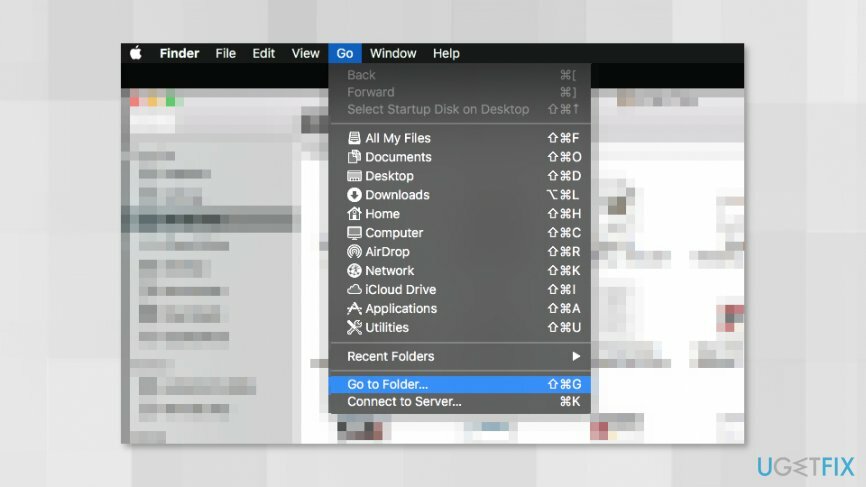
- أدخل هذا المسار في المربع الظاهر: / مكتبة / Internet Plug-ins /
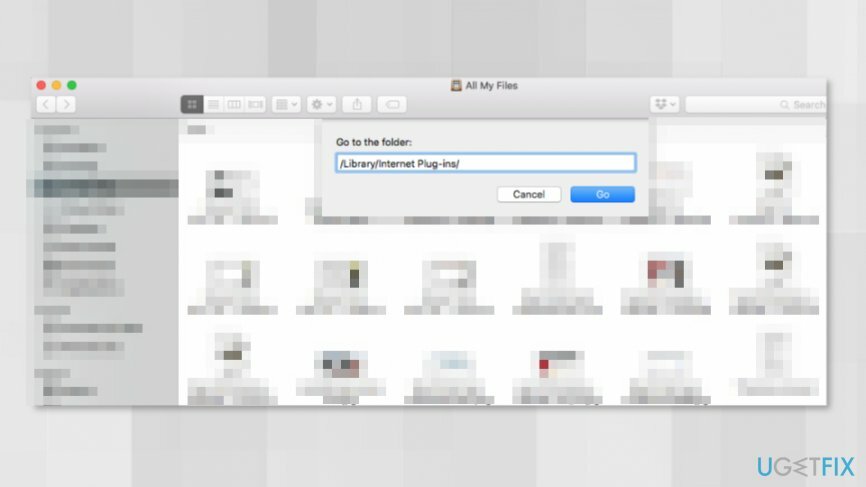
- في ال المكونات الإضافية للإنترنت النافذة ، يجب أن تجد JavaAppletPlugin.plugin الدخول وحذفه عن طريق الإمساك به والانتقال إلى نفاية يقع على الرصيف.
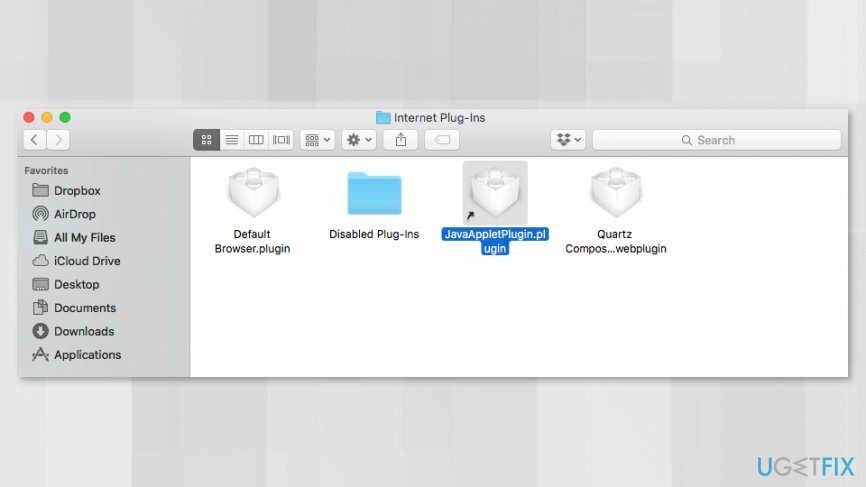
- انقر يذهب وانقر انتقل إلى المجلد تكرارا.
- هذه المرة ، عليك أن تدخل /Library/PreferencePanes/ طريق.
- في المجلد ، يجب عليك البحث والحذف JavaControlPanel.prefPane دخول.
- نقرة واحدة أخرى اذهب -> اذهب إلى المجلد.
- أدخل المسار ~ / مكتبة / دعم التطبيق / جافا /.
- هنا احذف جافا مجلد.
- إفراغ نفاية.
الخيار 2. قم بإزالة Java باستخدام سطر أوامر Mac OS
لإلغاء تثبيت هذه الملفات ، يجب عليك شراء إصدار مرخص من غسالة ملابس ماك X9 غسالة ملابس ماك X9 برنامج إلغاء التثبيت.
- فتح مكتشف والوصول التطبيقات مجلد.
- اذهب إلى خدمات مجلد.
- فتح صالة.
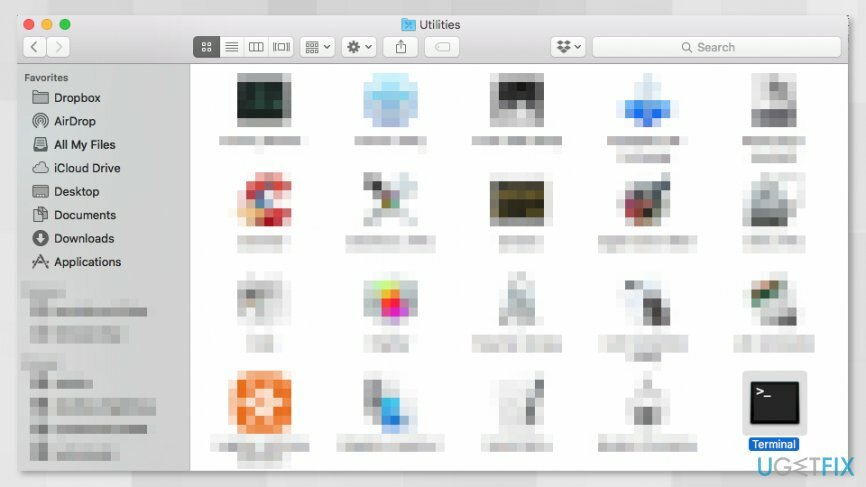
- في نافذة Terminal ، أدخل هذه الأوامر:
sudo rm -fr / Library / Internet \\ Plug-Ins / JavaAppletPlugin.plugin
sudo rm -fr /Library/PreferencePanes/JavaControlPanel.prefPane
sudo rm -fr ~ / Library / Application \\ Support / Java - عندما يتم تنفيذ هذه الأوامر ، يجب إزالة Java من النظام.
تخلص من البرامج بنقرة واحدة فقط
يمكنك إلغاء تثبيت هذا البرنامج بمساعدة الدليل التفصيلي الذي قدمه لك خبراء ugetfix.com. لتوفير وقتك ، اخترنا أيضًا الأدوات التي ستساعدك على تنفيذ هذه المهمة تلقائيًا. إذا كنت في عجلة من أمرك أو إذا كنت تشعر أنك لست خبيرًا بما يكفي لإلغاء تثبيت البرنامج بنفسك ، فلا تتردد في استخدام هذه الحلول:
عرض
افعلها الآن!
تحميلبرنامج الإزالةسعادة
يضمن
إذا فشلت في إلغاء تثبيت البرنامج باستخدام ، فأخبر فريق الدعم لدينا بمشاكلك. تأكد من تقديم أكبر قدر ممكن من التفاصيل. من فضلك ، أخبرنا بكل التفاصيل التي تعتقد أنه يجب أن نعرفها عن مشكلتك.
تستخدم عملية الإصلاح الحاصلة على براءة اختراع قاعدة بيانات تضم 25 مليون مكون يمكنها استبدال أي ملف تالف أو مفقود على كمبيوتر المستخدم.
لإصلاح النظام التالف ، يجب عليك شراء الإصدار المرخص من أداة إزالة البرامج الضارة.

الوصول إلى محتوى الفيديو المقيد جغرافيًا باستخدام VPN
الوصول إلى الإنترنت الخاص هي VPN يمكنها منع مزود خدمة الإنترنت الخاص بك ، و الحكومي، والأطراف الثالثة من تتبعك على الإنترنت وتسمح لك بالبقاء مجهول الهوية تمامًا. يوفر البرنامج خوادم مخصصة لأنشطة التورنت والبث المباشر ، مما يضمن الأداء الأمثل وعدم إبطائك. يمكنك أيضًا تجاوز القيود الجغرافية وعرض خدمات مثل Netflix و BBC و Disney + وخدمات البث الشائعة الأخرى دون قيود ، بغض النظر عن مكان وجودك.
لا تدفع لمؤلفي برامج الفدية - استخدم خيارات بديلة لاستعادة البيانات
تعد هجمات البرامج الضارة ، وخاصة برامج الفدية ، أكبر خطر يهدد صورك أو مقاطع الفيديو أو ملفات العمل أو المدرسة. نظرًا لأن مجرمي الإنترنت يستخدمون خوارزمية تشفير قوية لقفل البيانات ، فلم يعد من الممكن استخدامها حتى يتم دفع فدية في عملة البيتكوين. بدلاً من الدفع للمتسللين ، يجب أن تحاول أولاً استخدام بديل التعافي الطرق التي يمكن أن تساعدك على استرداد جزء على الأقل من البيانات المفقودة. خلاف ذلك ، قد تخسر أموالك أيضًا مع الملفات. من أفضل الأدوات التي يمكنها استعادة بعض الملفات المشفرة على الأقل - استعادة البيانات برو.